Wenn wir uns mit Windows 10 bei unseren Computern anmelden, sehen wir rechts unten die Schaltfläche zum Herunterfahren, mit der wir den Computer ausschalten oder neu starten können. Dies kann schädlich für uns sein, da wir den Computer aus irgendeinem Grund verlassen und verlassen müssen Blockiert jemand anderes kann den Computer von dort aus ohne Einschränkung ausschalten und alles verlieren, was wir zu diesem Zeitpunkt geöffnet haben.
In diesem Tutorial erfahren Sie, wie Sie diese Schaltfläche auf dem Startbildschirm ausblenden oder in Windows 10 sperren können, um zu verhindern, dass jemand den Computer ohne Zustimmung ausschaltet .
Normalerweise passiert uns das, wir arbeiten am Computer und plötzlich wird er durch eine Anwendung oder ein Update-Thema ausgeschaltet . Dies beinhaltet Verzögerungen und auch Informationsverlust. Vermeiden Sie dies, indem Sie sich selbst programmieren, wenn Sie möchten, dass sich Windows 10 ausschaltet.
Wir belassen das Videotutorial auch mit den erforderlichen Schritten, damit Sie verhindern können, dass sich Ihr Gerät ausschaltet, wenn jemand auf den Ein- / Ausschalter drückt, und damit Ihre Arbeit in Windows 10 nicht verloren geht.
Um auf dem Laufenden zu bleiben, sollten Sie unseren YouTube-Kanal abonnieren. ABONNIEREN
1. Ausblenden der Schaltfläche zum Herunterfahren mit Gruppenrichtlinien
Um diesen Prozess durchzuführen, verwenden wir den Gruppenrichtlinien-Editor und müssen sehr vorsichtig damit umgehen, da eine schlecht verarbeitete Änderung die Leistung des gesamten Systems oder unserer eigenen Benutzerkonten oder Programme beeinträchtigen kann.
Um den Richtlinieneditor zu öffnen, verwenden wir den Befehl Ausführen und geben den folgenden Begriff ein, um dieses Fenster anzuzeigen.
gpedit.msc
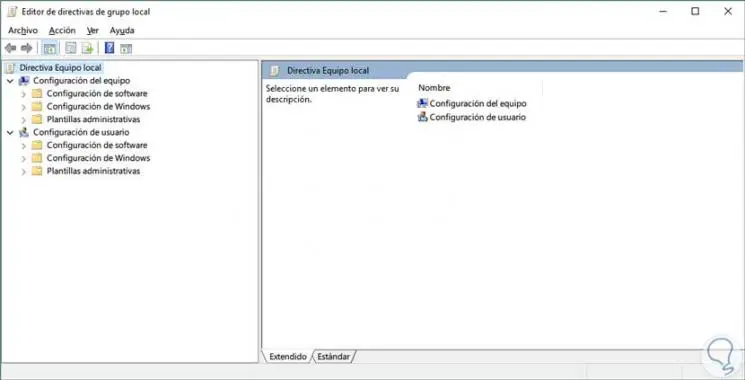
In dem angezeigten Fenster müssen wir zu der folgenden Route gehen:
- Gerätekonfiguration
- Windows-Konfiguration
- Sicherheitskonfiguration
- Lokale Richtlinien
- Sicherheitsoptionen
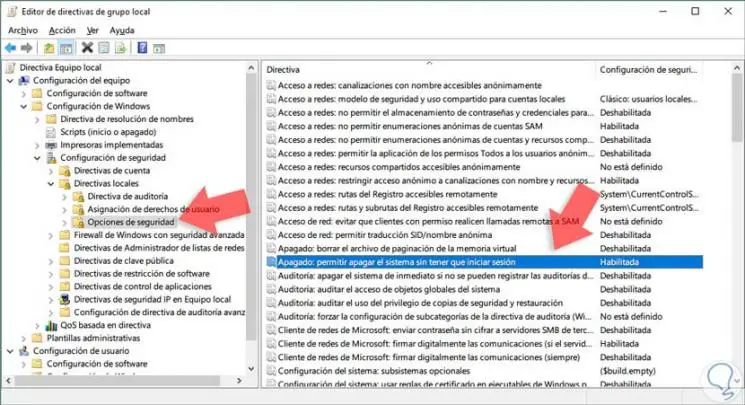
Wir werden uns die Richtlinie “Aus: Erlauben Sie das Ausschalten des Systems, ohne sich anmelden zu müssen” ansehen. Doppelklicken Sie darauf und wir werden sehen, dass es standardmäßig aktiviert ist. Aktivieren Sie das Kontrollkästchen Deaktiviert, um die Schaltfläche auszublenden, und klicken Sie auf Übernehmen und dann auf Akzeptieren, um die Änderungen zu speichern.
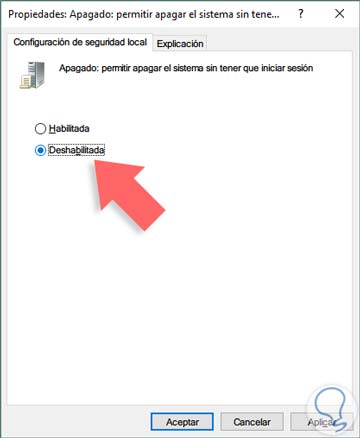
Wir schließen die aktuelle Sitzung oder starten den Computer neu und können feststellen, dass die Schaltfläche zum Herunterfahren nicht mehr für den Startbildschirm oder die Sperre verfügbar ist.
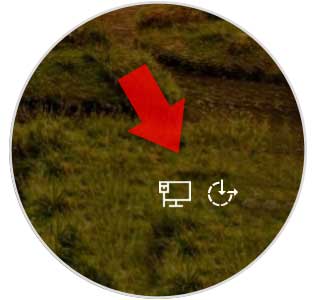
2. Ausblenden der Schaltfläche zum Herunterfahren im Registrierungseditor
Diese Option kann auf Windows 10-Computern implementiert werden, deren Edition “Home” ist.
Zum Öffnen des Datensatzeditors verwenden wir den Befehl Ausführen und geben den Begriff regedit.msc ein. Das nächste Fenster wird angezeigt.
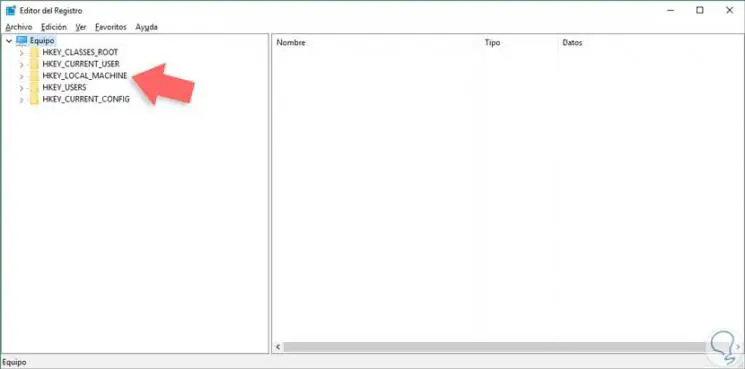
Dort müssen wir folgenden Weg gehen:
HKEY_LOCAL_MACHINE SOFTWARE Microsoft Windows CurrentVersion Policies System
Sobald wir auf der Route sind, klicken wir mit der rechten Maustaste auf eine leere Stelle und wählen “Neu / Wert von DWORD (32 Bit)”. 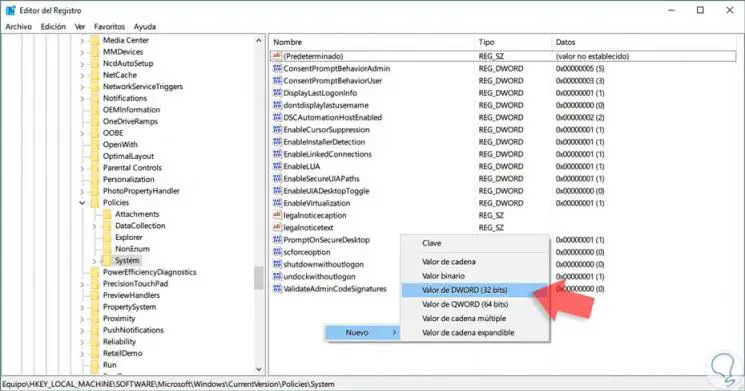
Im neuen Wert vergeben wir den Namen “shutdownwithoutlogon”. Doppelklicken Sie auf den Datensatz und wir müssen bestätigen, dass der Wert 0 ist. Wir akzeptieren, um die Änderungen zu speichern.
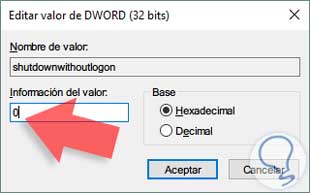
Auf diese Weise können wir die Schaltfläche zum Herunterfahren im Richtlinieneditor oder im Datensatzeditor in Windows 10 ausblenden.
3. Beschränken Sie das Herunterfahren von Geräten mithilfe von Gruppenrichtlinien
Wenn mehrere Benutzer auf einen einzelnen Computer zugreifen, können wir konfigurieren, dass einige von ihnen aus verschiedenen administrativen oder Sicherheitsgründen nicht die Möglichkeit haben, den Computer auszuschalten, da sie den Computer ausschalten und andere Benutzerkonten öffnen können, die in Verbindung bleiben müssen.
Wir werden analysieren, wie wir einschränken können, dass einige Benutzer den Computer mit Windows 10 ausschalten können.
Diese Option gilt für Teams, wie oben erwähnt, mit Pro und Enterprise Edition.
Wir öffnen den Gruppenrichtlinien-Editor durch Eingabe des Begriffs:
gpedit.msc
Verwenden Sie den Befehl Ausführen. In dem angezeigten Fenster müssen wir zu der folgenden Route gehen:
- Benutzerkonfiguration
- Administrative Vorlagen
- Startmenü
- Taskleiste
Dort suchen wir nach der Richtlinie “Entfernen und Zugriff auf die Befehle Herunterfahren, Neustart, Anhalten und Ruhezustand verhindern”. 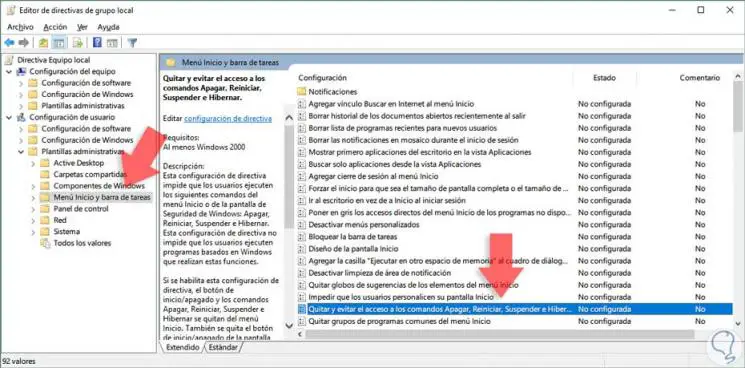
Wir sehen, dass es standardmäßig nicht konfiguriert ist. Wir doppelklicken darauf oder klicken mit der rechten Maustaste / Eigenschaften und wir werden Folgendes sehen.
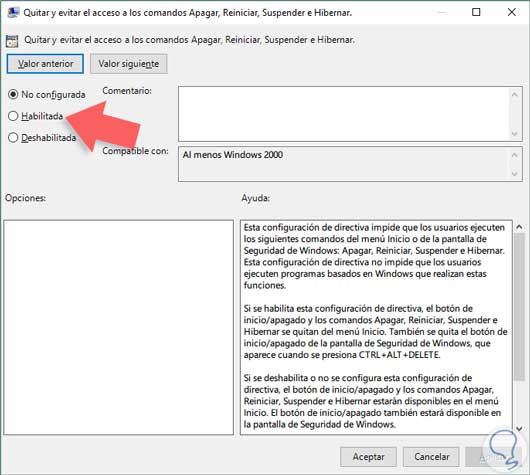
Aktivieren Sie zum Aktivieren der Richtlinie das Kontrollkästchen Aktiviert und speichern Sie die Änderungen, indem Sie auf Übernehmen und dann auf Akzeptieren klicken. Wir können sehen, dass wir intern keine Optionen haben, obwohl die Schaltfläche zum Herunterfahren sichtbar ist.

4. Beschränken Sie das Herunterfahren von Geräten mit dem Registrierungseditor
Wir können diese Option in allen Editionen von Windows 10 verwenden.
Wir öffnen den Datensatzeditor, indem wir den Begriff regedit über den Befehl Execute eingeben. In dem angezeigten Fenster müssen wir zu der folgenden Route gehen:
HKEY_CURRENT_USER Software Microsoft Windows CurrentVersion Policies Explorer
In der angegebenen Route müssen wir mit der rechten Maustaste auf ein Leerzeichen klicken und “Neu / Wert von DWORD (32 Bit)” auswählen. 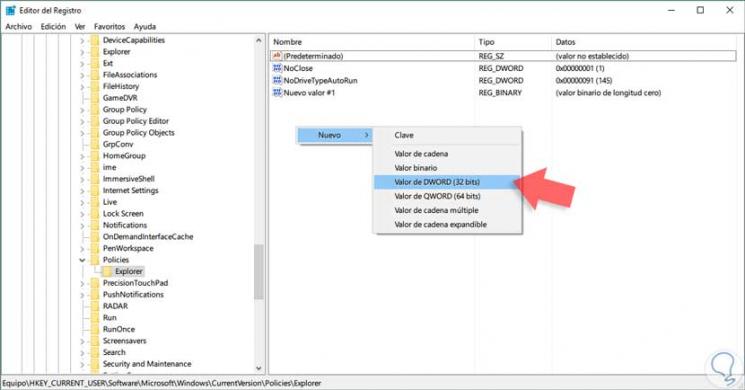
Wir werden dem neuen Wert von DWORD den Namen NoClose zuweisen und darauf doppelklicken, um seinen Wert zu ändern. Der Standardwert ist 0, wir müssen ihn auf 1 setzen. Drücken Sie OK, um die Änderungen zu speichern.
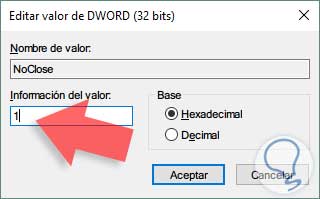
Mit dieser einfachen Methode können wir die Optionen zum Herunterfahren in Windows 10 ausblenden und so verhindern, dass andere Benutzer den Computer ohne Erlaubnis ausschalten. Auf diese Weise vermeiden wir auch, dass beim Ausschalten alle nicht gespeicherten Informationen verloren gehen und somit eine schlechte Zeit haben. Wenn Ihr Computer normalerweise für andere Benutzer zugänglich ist, verhindert dies, dass jemand in Ihren Computer eindringt und ihn und Ihre Aufgaben beschädigt.
Wenn Sie mehr über Windows 10 und dessen Herunterfahren erfahren möchten, empfehlen wir, dass Sie das folgende Lernprogramm mit verschiedenen Methoden zum schnellen Ausschalten Ihres Computers lesen, damit Sie nicht unnötig Zeit verlieren.